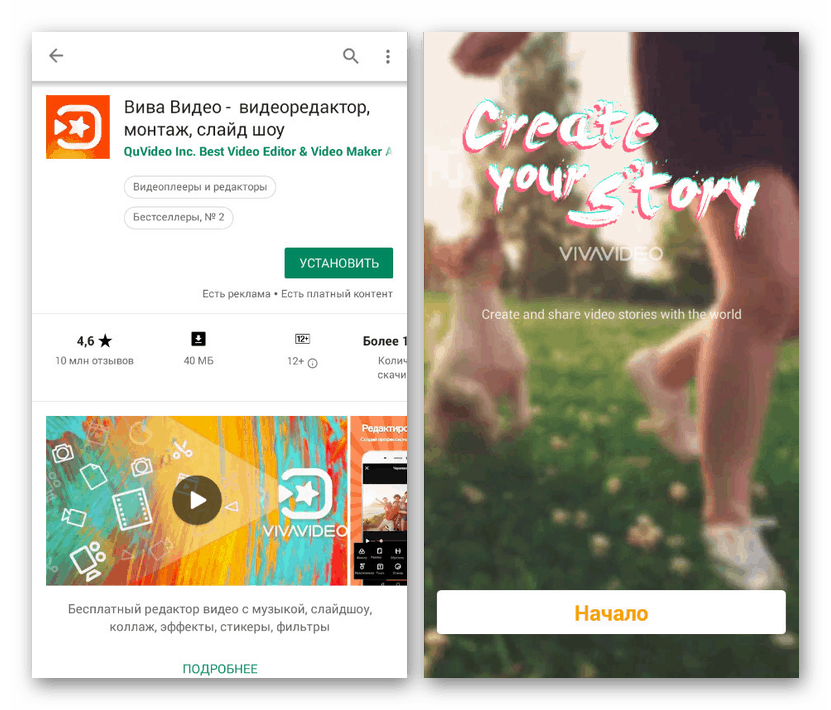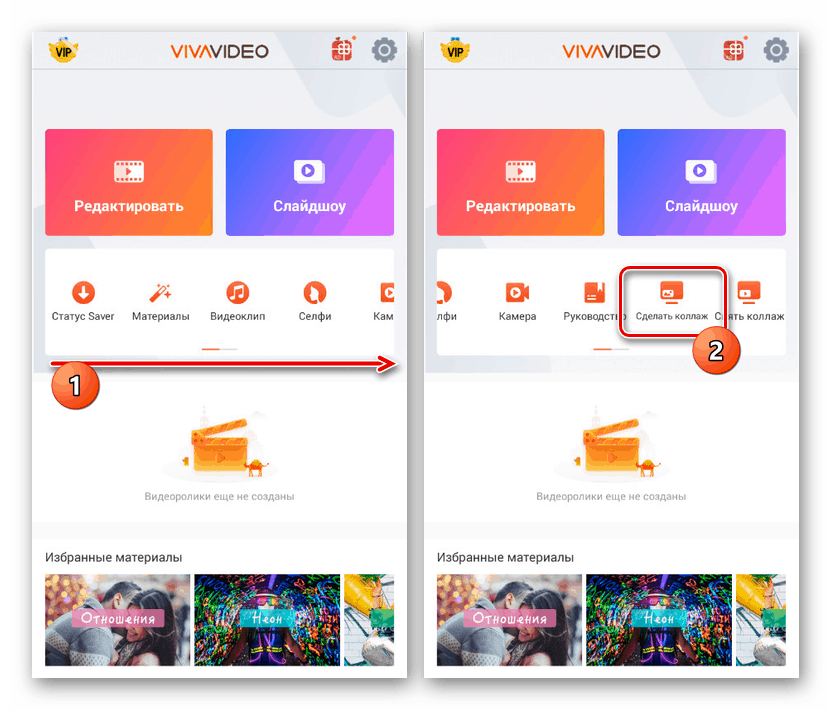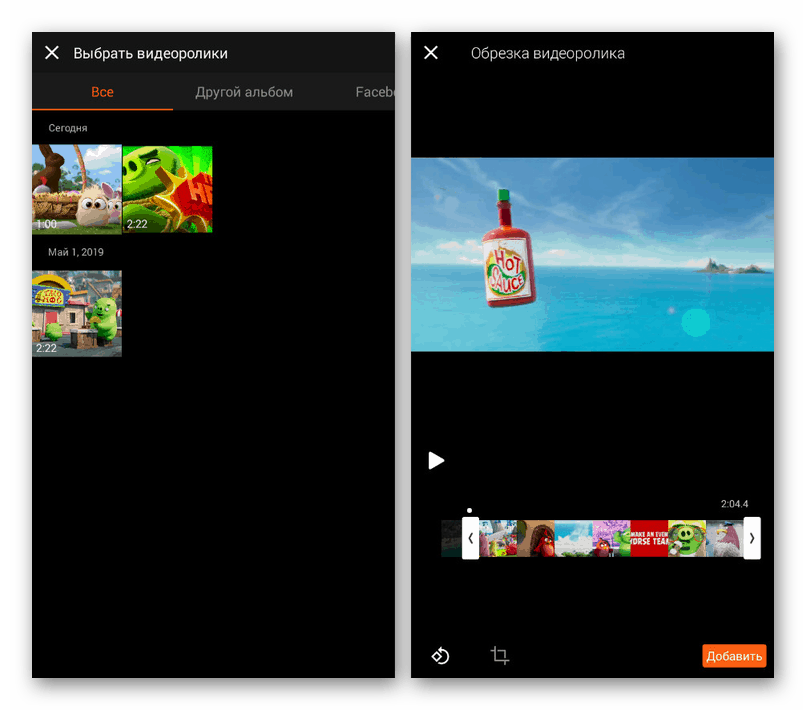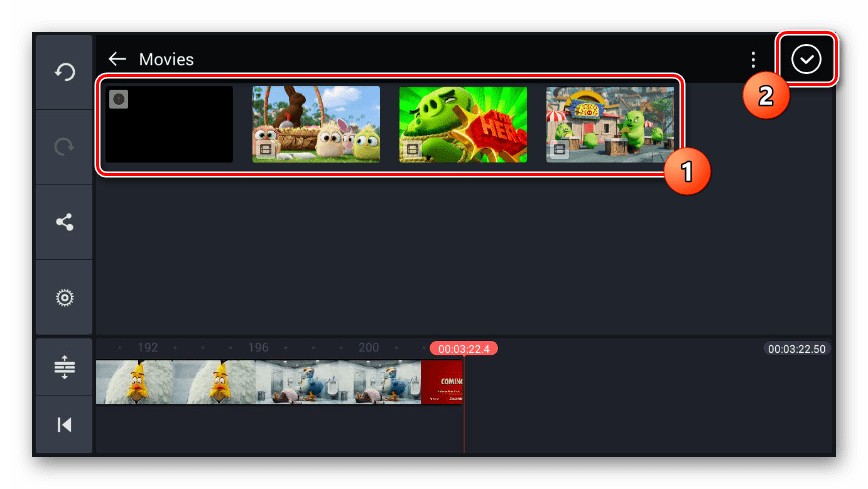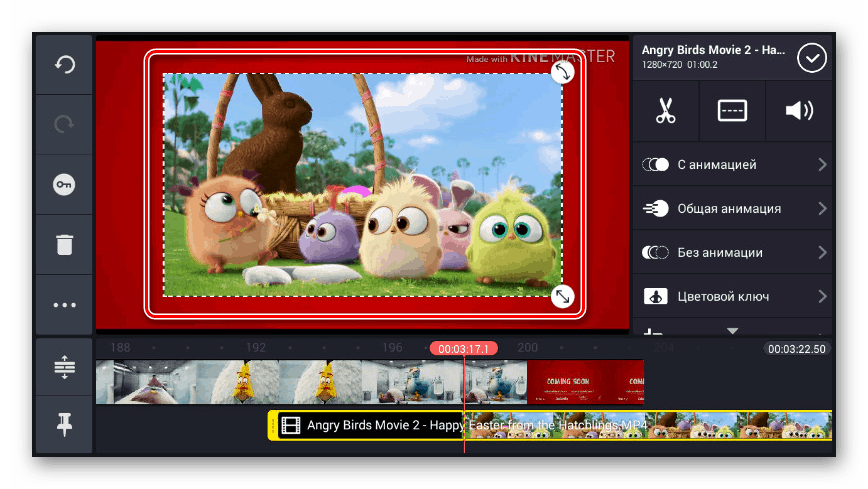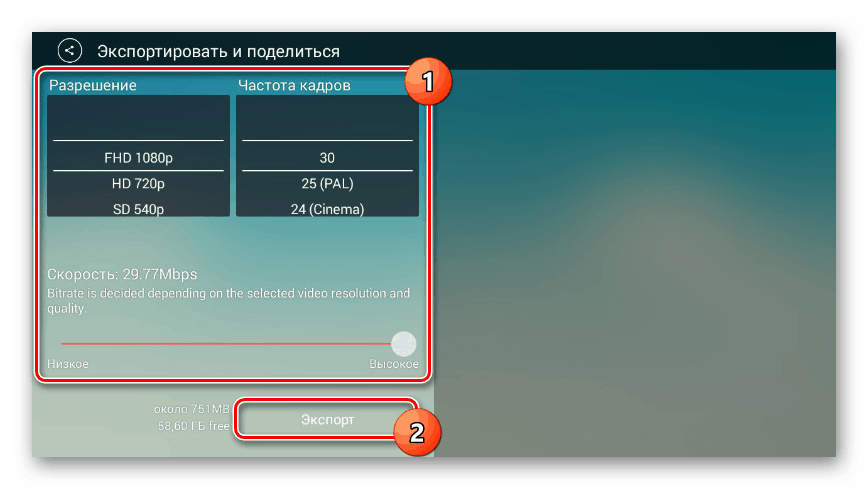Андроид видео методе преклапања
Снага савремених Андроид уређаја олакшава уређивање видео записа на телефону, уношење било каквих промена и затим уштеду резултата. То можете учинити само уз помоћ алата треће стране и, посебно, посебних апликација. У току овог чланка размотрићемо поступак преклапања неколико клипова један на други користећи примерака два бесплатна видео уредника.
Садржај
Прекривање видео записа пријатеља на пријатеља на Андроиду
Свака даљња споменута апликација није ограничена могућношћу преклапања видео записа један преко другог, пружајући бројне помоћне ефекте за креирање прелаза, алата за резање и још много тога. У исто време, не заборавите на алтернативне опције које можете да пронађете Гоогле плаи продавница .
Прочитајте и: Апликације за уређивање видеа за Андроид
Метод 1: Вива Видео
Упркос огромном броју видео едитора за Андроид телефоне, већина њих захтева одвојено стицање важних функција или намећу пуно оглашавања. У случају Вива Видео-а, поменути проблеми су практично изостали, чинећи већ захтевну апликацију што је могуће приступачнијом и практичнијом за употребу.
Преузмите Вива Видео из Гоогле Плаи Сторе-а
- Након преузимања апликације из продавнице, на главној страници, користите дугме „Старт“ . Имајте на уму да је због плаћених функција ВИП претплата важна компонента програма, али је обезбеђен бесплатан пробни период.
![Први кораци у апликацији Вива Видео на Андроиду]()
Прво морате да користите икону „Подешавања“ у горњој траци са алаткама и на страници која се појављује подесите параметре за личну удобност. У супротном, може бити превише икона за угодно уређивање.
- У оквиру Вива Видео-а, неколико видео записа се комбинује методом Пицтуре-ин-Пицтуре . С обзиром на то, да бисте наставили са уређивањем, пронађите алатну траку на средини екрана на главној страници и кликните на дугме „Направи колаж“ .
![Прелазак на стварање колажа у апликацији Вива Видео на Андроиду]()
Помоћу доње плоче можете одабрати стил приказивања уноса на екрану, било да се ради о слици у углу или у некој врсти оквира.
- Да бисте се пребацили на увоз, додирните икону са сликом „+“ у једном од два подручја на екрану. Као резултат тога, отвара се галерија снимака на паметном телефону из које можете додати видео.
Напомена: Видео снимци се могу преносити из различитих извора, укључујући Фацебоок и Инстаграм друштвене мреже.
- Сада ће се алат за обрезивање видео записа аутоматски покренути, омогућавајући вам да одабрани видео доведете у жељено стање. Да бисте довршили, кликните на дугме Додај у дну прозора и сачекајте да се обрада заврши.
- Убудуће ћете морати поново да проведете поступак учитавања тако што ћете видео уметнути у друго подручје у уређивачу колажа, као што је горе описано.
![Поновно учитавање видео записа у апликацију Вива Видео на Андроид]()
У овом тренутку спајање видео записа може бити завршено. Надамо се да сте лако разумели функције Вива Видео-а.
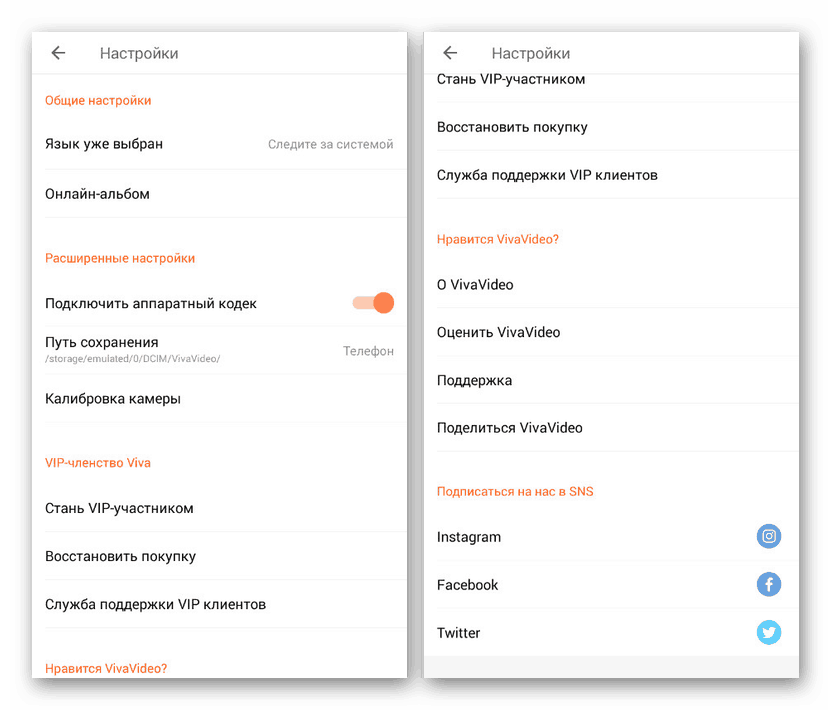
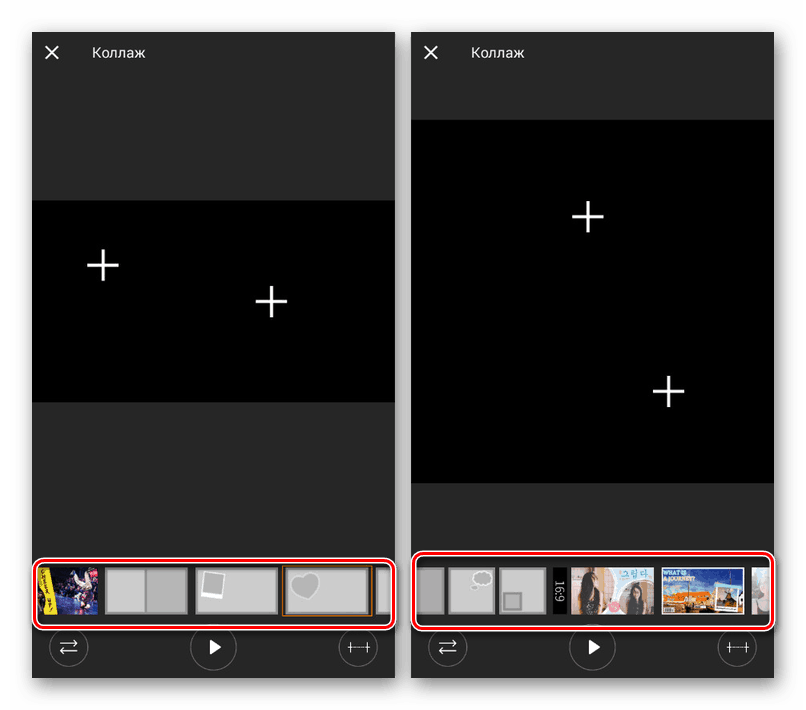
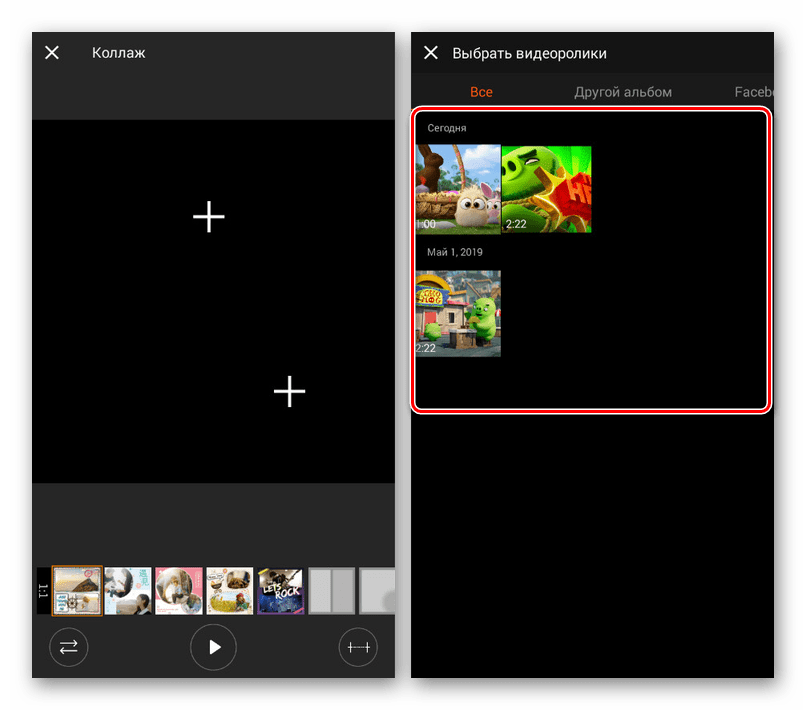
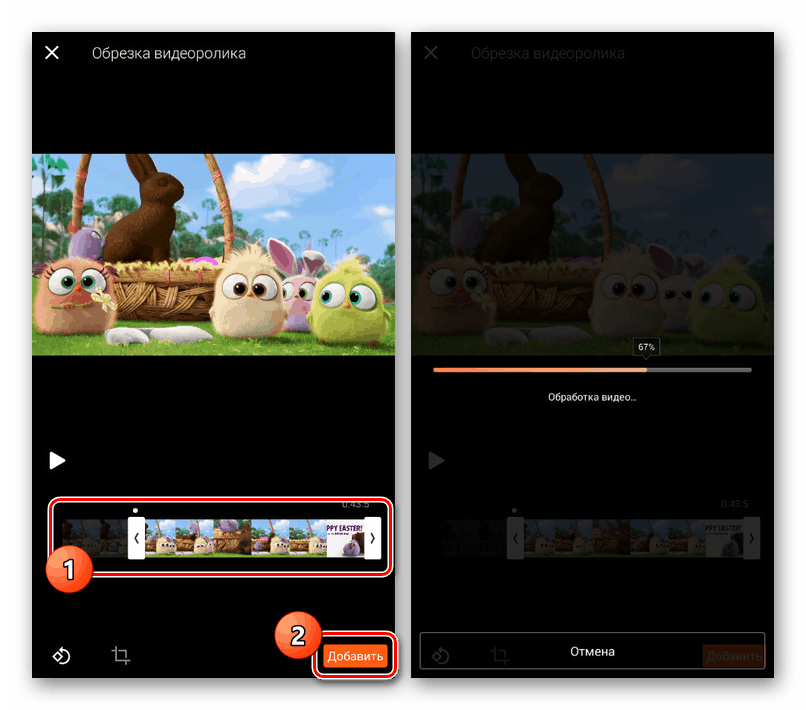
Као што видите, уређивач има најслабији интерфејс, без проблема у фази развоја. Због тога, као и великог броја других функција, укључујући квалитетно прилагођавање интерфејса за руски језик, апликација би требало да буде довољна за постизање циља.
Метода 2: КинеМастер
КинеМастер има леп интерфејс и импресиван распон задатих функција. Карактеристика софтвера је рад у водоравном положају смартфона, а не у уобичајеној вертикалној оријентацији.
Преузмите КинеМастер из Гоогле Плаи Сторе-а
- Кликните на икону „+“ у средини екрана и одаберите један од формата по вашем избору. За бољи приказ, пропорције би требале у потпуности одговарати коришћеним видео снимцима.
- У десном делу уређивача притисните дугме "Мултимедија" да бисте започели са додавањем.
- Помоћу уграђеног управитеља датотека идите у мапу са потребним уносима, одаберите један или више клипова и кликните на дугме са квачицом у углу екрана.
![Одабир главног видео записа у Андроид апликацији КинеМастер]()
Након тога на екрану ће се појавити снимак са могућношћу премотавања уназад. Помоћу ове функције одаберите место за преклапање додатних видео записа.
- На контролној табли кликните на дугме "Слој" и на листи која се појави додирните икону "Мултимедија" .
- Надаље, као и до сада, помоћу управитеља датотека одаберите интегрисано снимање видео записа на Андроид уређају.
- Када се у главном радном подручју појави избор, повуците угао да бисте скалирали или ротирали. Све промене ће се применити на снимак у целини, а не на одређени кадар.
![Скалирање видео записа у апликацији КинеМастер на Андроиду]()
Након довршетка избора места, можете да прибегнете и додатним филтерима. Подразумевано су доступни многи алати за обраду, укључујући анимиране ефекте.
- На плочи са леве стране уређивача кликните дугме зупчаника да бисте прешли на поставке глобалног пројекта.
- Да бисте сачували запис, на истој бочној плочи кликните на икону „Схаре“ која је означена на снимку заслона.
- Промените подешавања чувања одабиром резолуције и квалитета. Након тога, кликните на „Екпорт“ да бисте снимили снимак у меморију свог паметног телефона.
![Чување видео записа у апликацији КинеМастер на Андроиду]()
Осим што видео запис снимите у засебну датотеку, увек можете отићи на пројекат на главном екрану апликације. Ова функција је корисна ако дође до рушења током рада апликације.
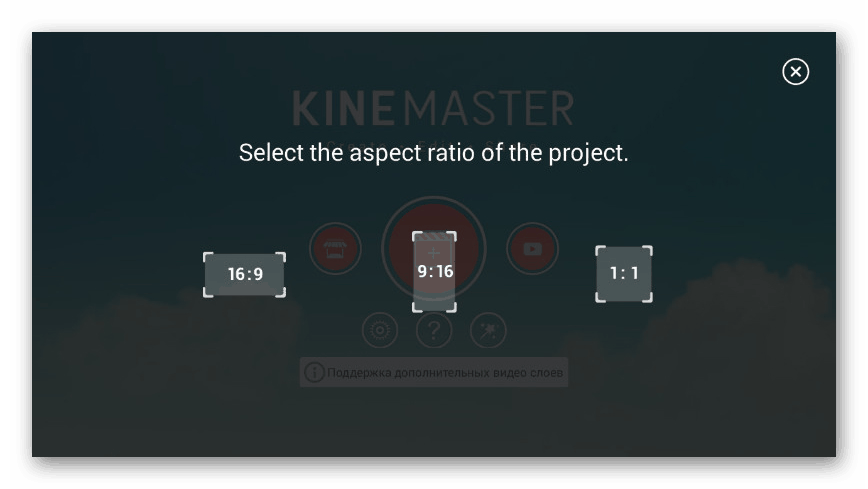
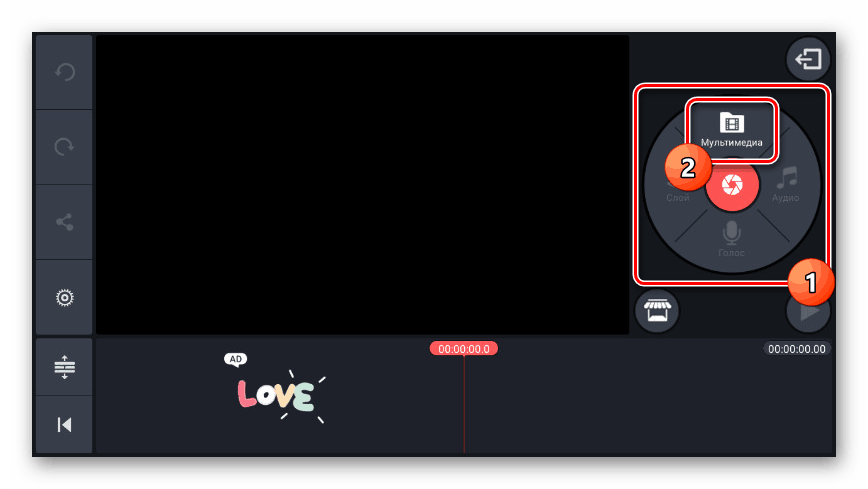
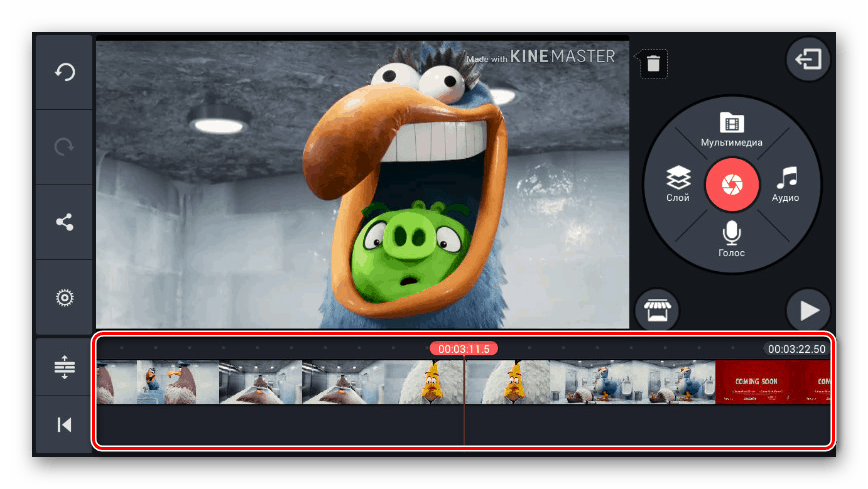
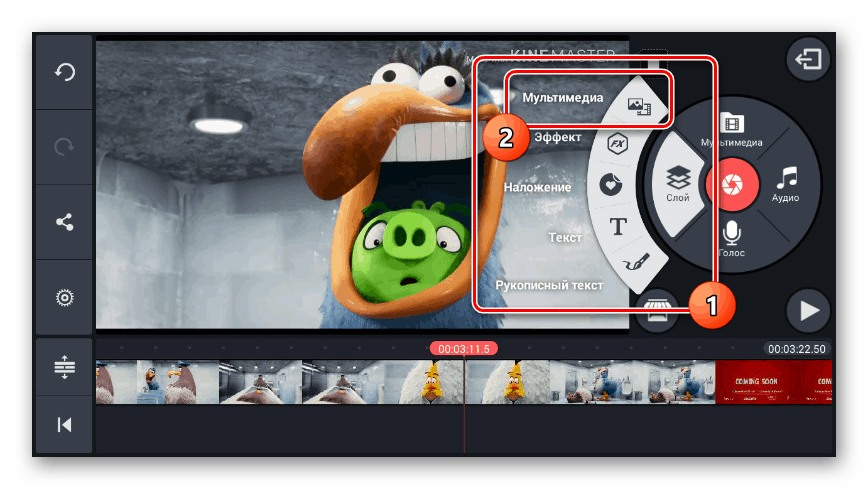
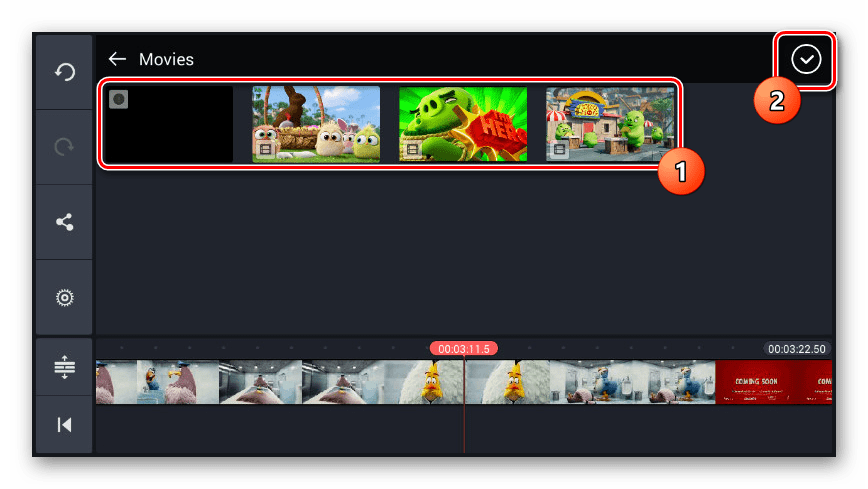
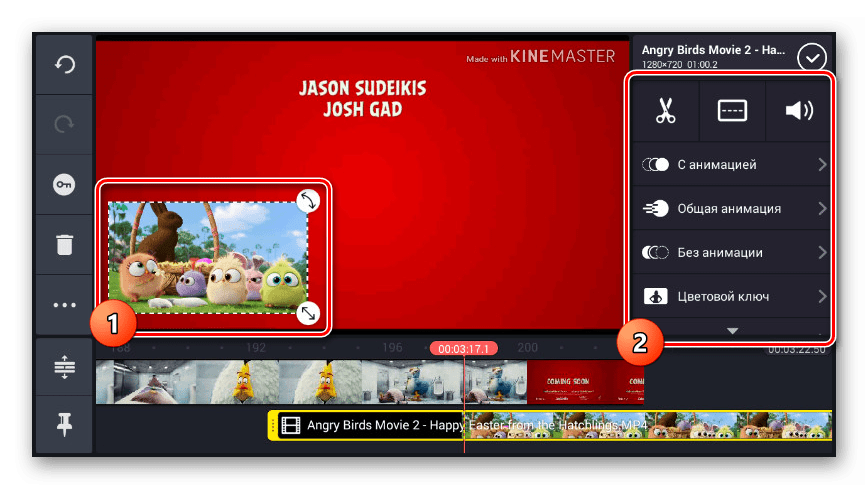
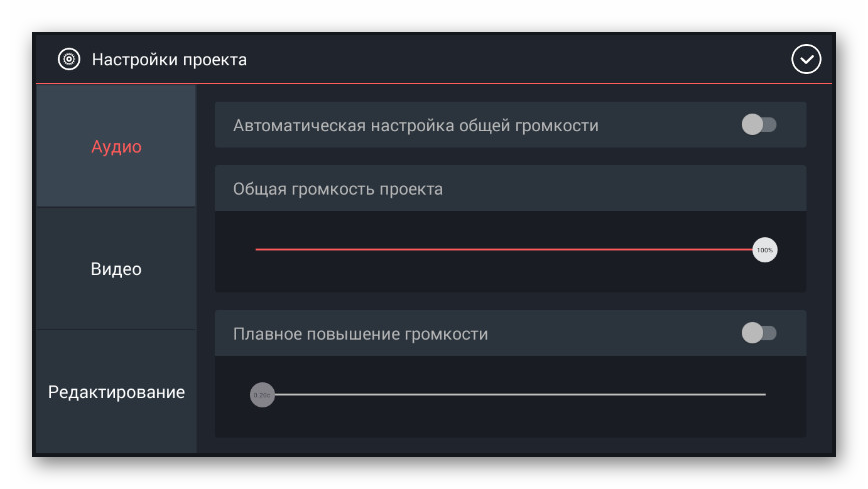
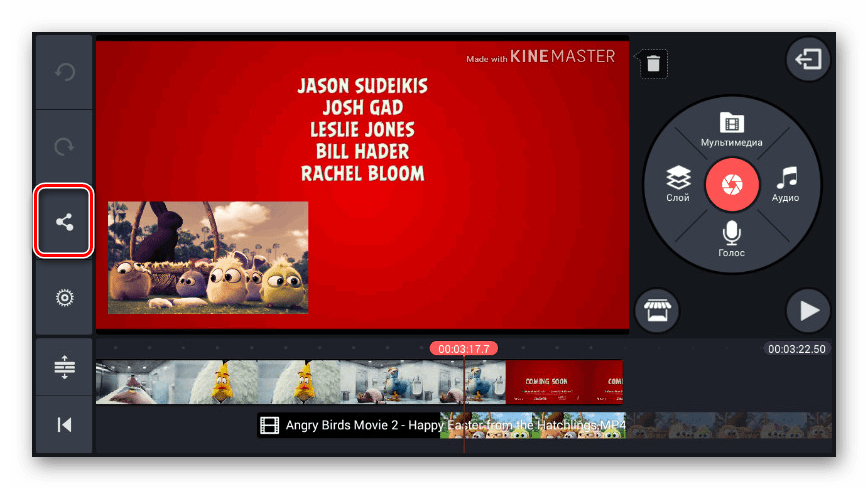
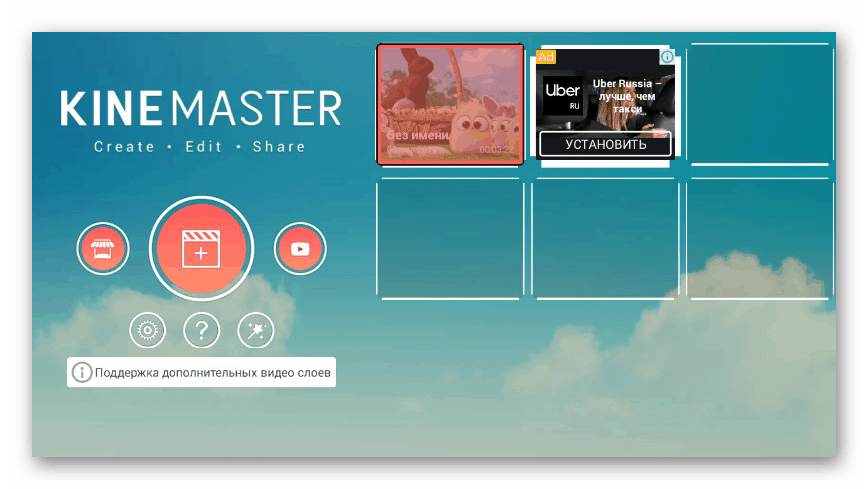
У току рада са овом апликацијом можете приметити недостатке директно повезане са присуством Про верзије, која омогућава приступ комплетнијој библиотеци филтера и другим елементима. Штавише, у поређењу са аналогима који су често много ограничени, ова опција је, попут апликације из прве методе, одлично решење.
Закључак
Многи задаци обраде видео записа, укључујући преклапање снимака један на другог, могу се реализовати без инсталирања посебних апликација, употребом прегледача и посете некој од специјалних мрежних услуга. Већина ових ресурса пружа алат без икаквих трошкова, без наметања рекламирања. Због тога ова опција заслужује посебну пажњу, иако је ми нећемо размотрити.
Прочитајте и: Обрезивање видео записа на Андроид-у